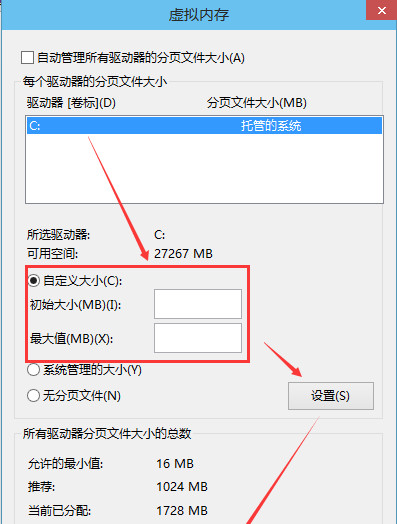系统之家装机大师 V1.5.5.1336 官方版
系统之家装机大师是专为小白用户打造的装机工具,操作简单,适合32位和64位的电脑安装使用,支持备份或还原文件,也能通过系统之家装机大师,制作U盘启动盘,智能检测当前配置信息,选择最佳的安装方式,无广告,请大家放心使用。


时间:2021-10-11 17:16:08
发布者:yizhao
来源:当客下载站
win10虚拟内存怎么设置?虚拟内存可以让用户在运行某些大型游戏或者应用的过程中更稳定流畅,在win10系统里,通常都是系统默认设置虚拟内存,那么用户如果想要自己设置虚拟内存的话,要怎么进行设置呢?一起来看看教程吧。
win10虚拟内存怎么设置?
1、右键Win10系统桌面上的这台电脑,选择弹出菜单的属性。点击打开属性窗口,点击左侧的高级系统设置。
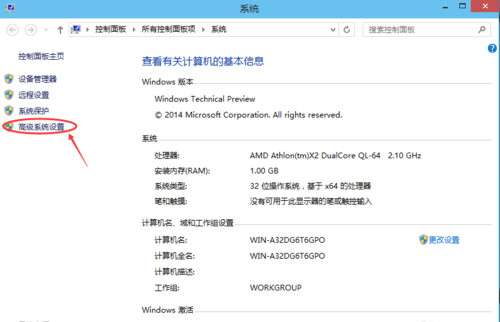
2、进入系统属性的高级选项卡,点击性能下方的设置。打开的窗口可以设置性能视觉效果,处理器计划,内存使用,以及虚拟内存。
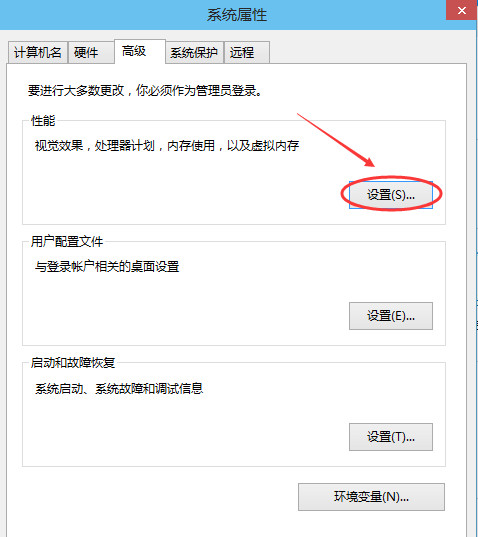
3、在性能选项对话框的高级选项卡里点击虚拟内存下方的更改。
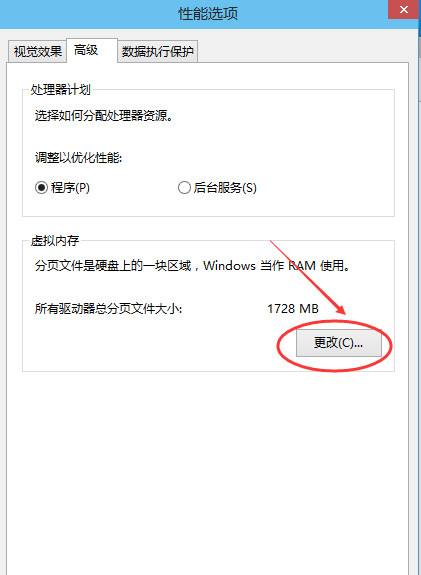
4、在虚拟内存设置窗口,将”自动管理所有驱动的分页文件大小“前面的勾子去掉。
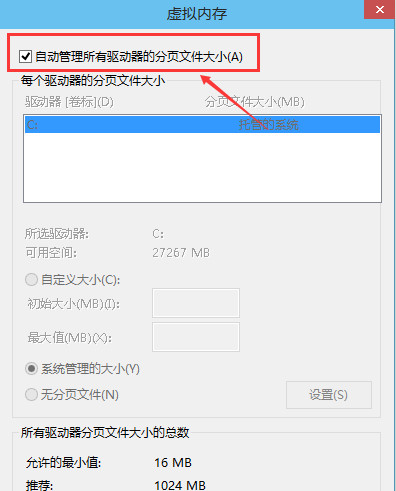
5、在虚拟内存对话框下面的可用空间设置初始大小和最大值,点击设置,在点击确定,最后重启电脑。